ICloud de Apple proporciona una forma oficial y simple para que los usuarios de dispositivos iOS respalden datos en iPhone, iPad e iPod para evitar la pérdida de datos. Sin embargo, la restauración de datos de iCloud no es tan fácil como hacer una copia de seguridad de contenido a iCloud. Esto se debe a que debe restablecer su iDevice al restaurar desde la copia de seguridad de iCloud utilizando el método oficial directamente. Esto significa que si la copia de seguridad de iCloud no contiene todos los archivos en su dispositivo, puede causar pérdida de datos.
Por lo tanto, este artículo le muestra varios métodos seguros para restaurar desde iCloud sin reinicio. Uno de los métodos no solo no elimina los archivos existentes en su dispositivo, sino que también le permite obtener una vista previa y seleccionar los archivos en la copia de seguridad de iCloud para restaurar.
Parte 1. La forma oficial de restaurar iPhone desde la copia de seguridad de iCloud
La primera introducción es el método oficial de restaurar la copia de seguridad de iCloud a iPhone u otros dispositivos Apple. Antes de comenzar este método, asegúrese de que todos los datos importantes en su iPhone se hayan respaldado a iCloud, porque durante el proceso de restauración, el archivo de copia de seguridad de iCloud sobrescribirá todo el contenido en el iPhone existente. En otras palabras, debe borrar su iPhone para restaurar su dispositivo desde iCloud. Si no le importa esto, siga los simples pasos recomendados por Apple:
Paso 1. Borre los datos de su iPhone
- Vaya a «Configuración» en su iPhone y elija «General».
- Toque «Restablecer» y seleccione «Borrar todos los contenidos y configuraciones».
- Su iPhone se reiniciará y se configurará.
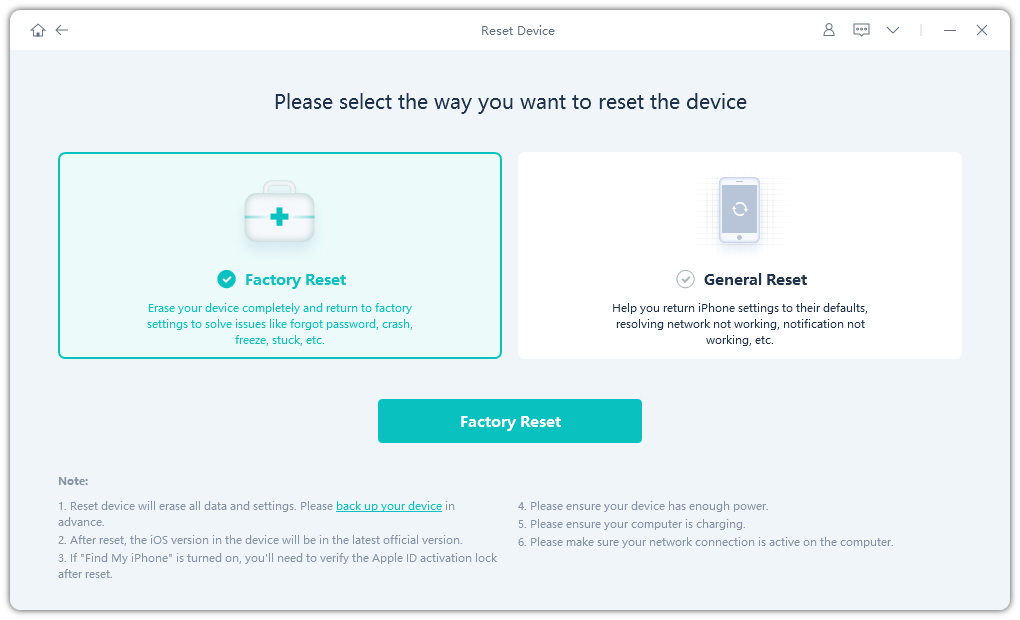
Paso 2. Configura tu iPhone
- Siga las instrucciones para configurar su iPhone.
- En la pantalla «Aplicaciones y datos», toque «Restaurar desde la copia de seguridad de iCloud» e iniciar sesión con su ID y contraseña de Apple.
- Toque «Elija copia de seguridad», luego seleccione la copia de seguridad con la última fecha para restaurar iPhone desde la copia de seguridad de iCloud.
- Espere hasta que se complete la restauración.
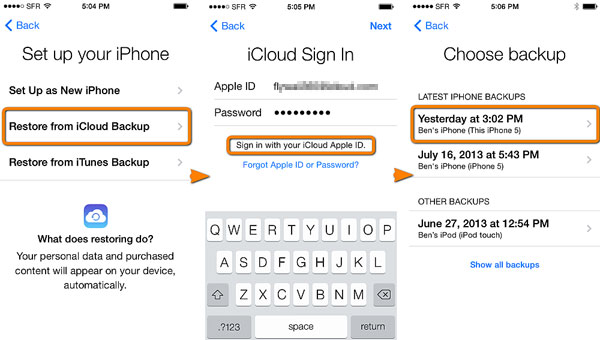
Aprenda más:
Parte 2. Restaurar selectivamente desde la copia de seguridad de iCloud sin reinicio
¿Cómo restaurar la copia de seguridad de iCloud en el iPhone 6/7/8/x/xs max/11/12/11/14/15 sin restablecimiento? Todo lo que necesita es el médico de Mobilekin para iOS, el mejor extractor de datos iCloud y software de recuperación de datos para iPhone, iPad y iPod Touch. Al usar esta herramienta, puede restaurar selectivamente los datos desde la copia de seguridad de iCloud sin tener que restablecer su iDevice. Además de eso, también es capaz de recuperar datos del iPhone directamente y extraer datos de los archivos de copia de seguridad de iTunes.
Más características de Doctor para iOS:
- Recupere más de 19 tipos de archivos, como registros de llamadas, contactos, mensajes, notas, historial de safari, calendarios, recordatorios, notas de voz, fotos y whatsapp, etc.
- No hay pérdida de datos después de restaurar desde la copia de seguridad de iCloud.
- Soporte para restaurar los datos desde la copia de seguridad de iCloud, la copia de seguridad de iTunes y el dispositivo iOS directamente.
- Puede obtener una vista previa de archivos de copia de seguridad y seleccionar datos particulares para restaurar.
- Sea compatible con todos los modelos de iPhone, iPad y iPod Touch, incluido el último iPhone 15/14/13/12/11/11 Pro (Max), iPad Pro/Air/4 y iPod Touch 7/6, etc.
- Operaciones súper fáciles, de solo lectura y sin riesgos.
Ahora, simplemente descargue el programa en su computadora Mac o Windows para intentarlo gratuitamente.
![]()
![]()
Aquí le mostramos cómo restaurar la copia de seguridad de iCloud sin restablecer utilizando el médico para iOS:
Paso 1. Inicie el programa después de descargarlo e instalarlo en su computadora. Cambie al modo «Recuperar de iCloud» desde la pantalla principal. Luego debe iniciar sesión en iCloud con su ID de Apple y su código de acceso.

Paso 2. Después de iniciar sesión, se mostrará la lista de archivos de copia de seguridad de iCloud. Seleccione el archivo de copia de seguridad de iCloud que desea recuperar y haga clic en el botón «Siguiente» para descargar los archivos desde la copia de seguridad de iCloud.

Paso 3. Luego, todos los archivos de la copia de seguridad de iCloud seleccionada se escanearán y se mostrarán en la categoría, incluida la música, las fotos, los mensajes, los contactos, etc. Puede obtener una vista previa y marcar los archivos que desea restaurar, y haga clic en el botón «Recuperar a la computadora» para guardarlos en la computadora.

¿Ver? Con el médico para iOS, puede obtener una copia de seguridad de iCloud sin restablecer el dispositivo. También puede usar este software para extraer datos de las copias de seguridad de iTunes o recuperar directamente los datos de los dispositivos que ejecutan diferentes versiones de iOS.
Parte 3. Restaurar iPhone desde iCloud sin restablecer a través de iCloud.com
Hay otra forma de restaurar los datos desde la copia de seguridad de iCloud, que es a través de iCloud.com. Siga los simples pasos a continuación para obtener su copia de seguridad de iCloud en el teléfono nuevo.
- En su computadora, visite iCloud.com e inicie sesión con su ID y contraseña de Apple.
- Después de iniciar sesión, todos los archivos de copia de seguridad de iCloud estarán disponibles.
- Ahora, puede acceder a cualquier tipo de archivo que necesite en la copia de seguridad de iCloud. Por ejemplo, para restaurar las fotos de iCloud sin restablecer, puede hacer clic en la pestaña «Fotos», elegir las imágenes que necesita y tocar el icono «Descargar» junto a cada foto para descargarlas.
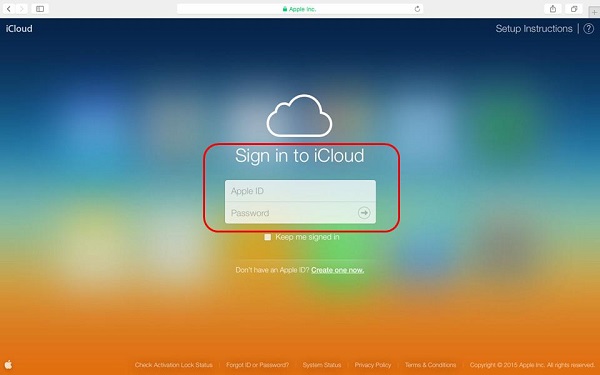
Obtener sus cosas de iCloud.com es seguro, pero también tiene algunas desventajas. Por ejemplo, no puede acceder a ciertos tipos de datos, incluidos los archivos adjuntos de WhatsApp, mensajes de texto, MMS, iMessages, memorandos de voz y transmisiones de fotos.
Aprenda más:
Parte 4. No se pudo restaurar desde la copia de seguridad de iCloud? Esto es lo que debe hacer
En circunstancias normales, no hay problema con la copia de seguridad y la restauración de iCloud, pero ocasionalmente aún encontrará algunos problemas cuando descargue la copia de seguridad de iCloud a un teléfono nuevo. Hay muchas razones para este tipo de problema. Las razones más comunes y las soluciones sobre cómo solucionar el problema de no poder cargar copia de seguridad desde iCloud se enumeran a continuación.
Conclusión
Si hay un problema en el proceso de restauración de iCloud, puede afectar las aplicaciones y la configuración del dispositivo y causar pérdida de datos. Por lo tanto, recomendamos encarecidamente que pruebe la segunda solución: Mobilekin Doctor para iOS. Este software está desarrollado para ayudarlo a restaurar los datos de forma segura y efectiva de las copias de seguridad de iCloud o iTunes, o directamente de los dispositivos iOS. No causará pérdida de datos y no requiere que restablezca el dispositivo.
Learn more: ¿Cómo restaurar registros de llamadas desde una copia de seguridad de iCloud?
Si enfrenta cualquier forma de pérdida de datos, haga clic en el botón Descargar a continuación para obtener el software y probarlo.
![]()
![]()
